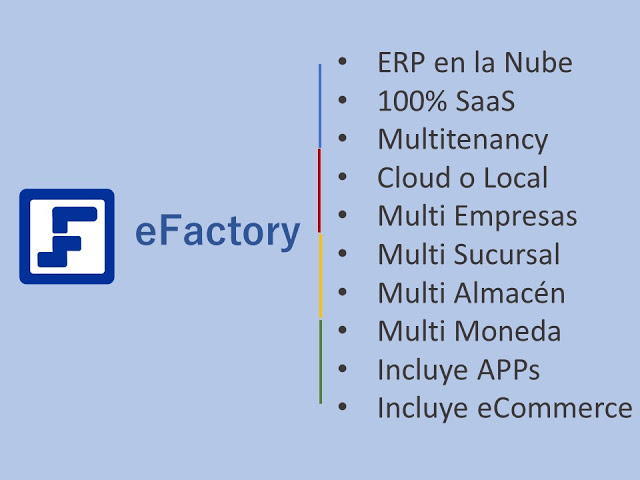¿Cómo Usar un Asistente para Depósito de Tarjetas en eFactory ERP en la Nube?
Resumen de los pasos:
- Ingrese a eFactory Administrativo con su usuario y contraseña.
- Seleccione el módulo de Tesorería.
- Haga clic en la sección de Operaciones.
- Haga clic en la opción de Depósitos Bancarios.
- Presione el botón Agregar.
- Llene los campos del encabezado del Depósito Bancario.
- Haga clic en el botón de Asistente para Depósitos de Tarjetas.
- Configure los filtros y parámetros del Asistente para Depósitos de Tarjetas.
- Presione el botón Buscar.
- Seleccione un Movimiento de Cuenta.
- Seleccione la Tarjeta.
- Haga clic en el botón de Aceptar para agregar la tarjeta al Depósito Bancario.
- Haga clic en el botón de Aceptar para guardar el Depósito Bancario.
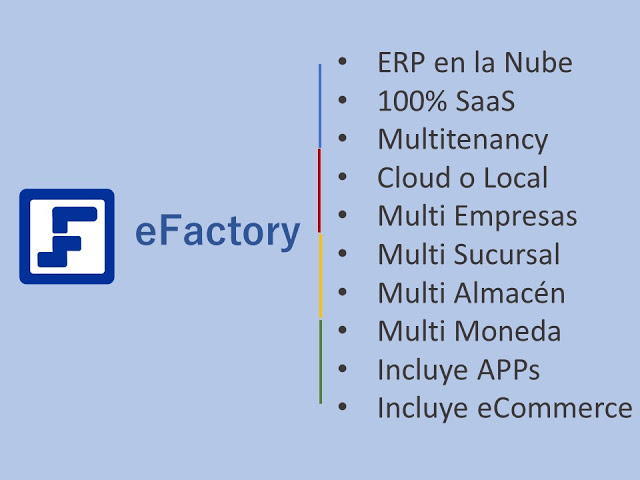 eFactory Software de Administrativo en la Nube
eFactory Software de Administrativo en la Nube